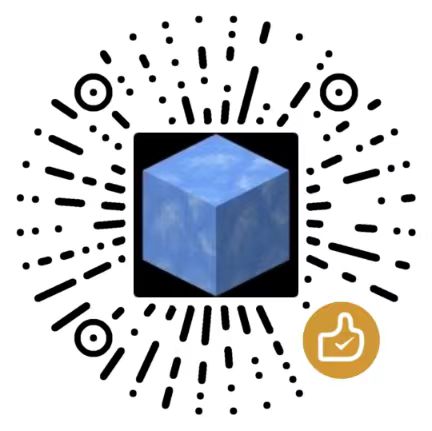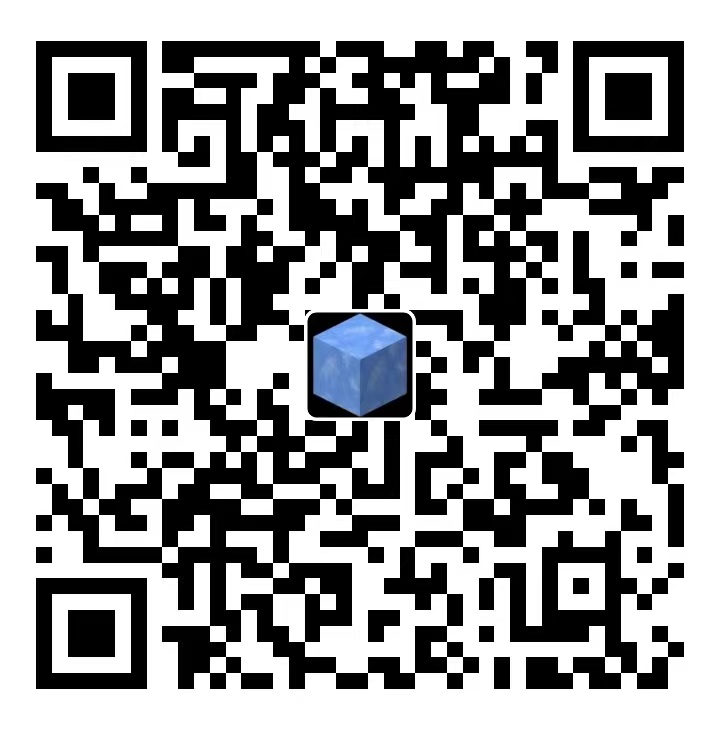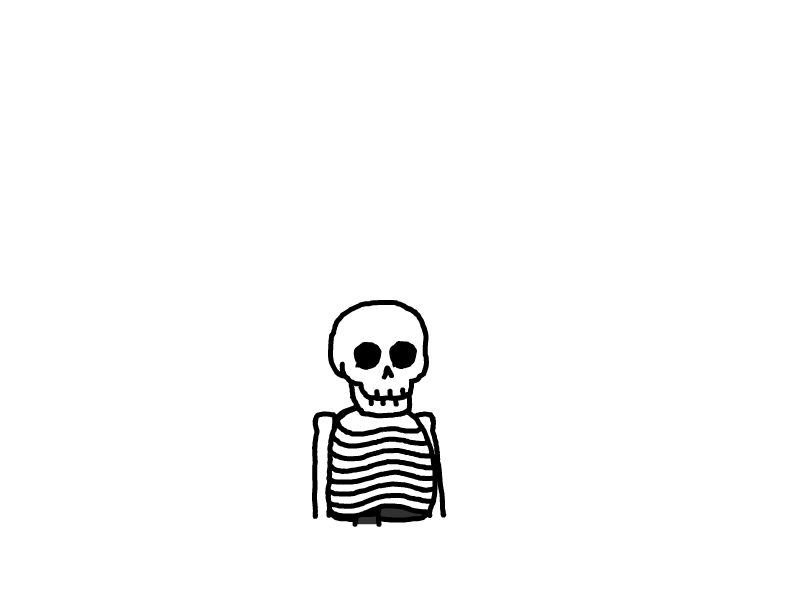Microsoft | E5账户申请及自动续期
本文最后更新于 2023-06-10,文章最后在90天前更新,内容可能已经过时。
申请
打开申请链接,登录自己的微软账户。登录后进入信息填写界面,选择国家并填写公司名称(随意),最后勾选同意条款 ,点击下一步 。
进入个性化体验页面后,随意勾选 几个必选项,点击 加入。
在下个页面,点击 设置 E5 订阅,在弹出的对话框中填写国家、用户名、密码等信息(妥善保存这里设置的E5管理员密码)
然后在下个对话框选择国家,发送验证码绑定手机(由于网站使用谷歌人机验证,此步骤要翻墙)
等待加载完成,页面会显示订阅成功并显示剩余天数、管理员邮箱([email protected])等
注:以下步骤所有登录账户均为E5管理员账户
扩展空间
登录SharePoint,点击侧栏Settings,找到OneDrive Storage limit ,点击并把容量改成5120GB
使用
登录Office,正常使用功能即可
分配子号
访问管理中心,登录管理员账户(或登录Office,点击侧栏Admin 进入管理中心)
点击侧栏用户->活跃用户,按提示添加子账号
自动续期
导入仓库
登录Github,点击右上角导入仓库,链接填写https://github.com/vcheckzen/KeepAliveE5.git ,选择私人仓库,然后点击导入
创建密钥
进入密钥创建页面,选择workflow权限,选择无过期时间,然后点击生成 ,妥善保存密钥
设置环境变量
回到仓库,点击设置->变量->Action,添加变量
PAT | Github 个人访问密钥,需要具有 workflow 权限 |
USER | E5 管理员邮箱(支持多个,每行一个,不要填写子号) |
PASSWD | E5 管理员密码(支持多个,每行一个,顺序必须和邮箱一致) |
关闭E5安全验证
按官方说明,关闭 E5 管理员账号的 两步验证(多因素认证、安全默认值)
运行续期程序
回到仓库Action界面,在All Workflow下找到 Register APP,手动触发完成注册流程。如果报错,请检查环境变量中信息是否正确或等待几分钟
如果
Action不显示,Settings -> Actions -> Actions permissions勾选Allow all actions
再找到 Invoke API ,手动触发调用 API。
如无错误,任务会定时执行,基本可保证续订成功。
常用网址
- 感谢你赐予我前进的力量